Gestion des doublons
La gestion des doublons est une question qui se pose régulièrement lorsque l'on doit traiter et analyser des données que l'on doit compter, filtrer, supprimer, etc..
Les doublons peuvent être gérés de diverses manières:
1-Par le biais de la "Validation des données", on peut empêcher la saisie de doublons.
Ouvrez le menu "Validation des données" dans l'onglet "Données".
- Choisir "Personnalisé" dans "Autoriser"
- Dans le champ "Formule", utilisez la fonction "NB.SI" qui comparera le contenu des cellules au fur et à mesure de leur saisie.
- Nous avons choisi les cellules allant de A2 à A30, mais il est possible de faire un autre choix.
- La plage de cellules est convertie en références absolues (avec $).
Les doublons peuvent être gérés de diverses manières:
1-Par le biais de la "Validation des données", on peut empêcher la saisie de doublons.
Ouvrez le menu "Validation des données" dans l'onglet "Données".
- Choisir "Personnalisé" dans "Autoriser"
- Dans le champ "Formule", utilisez la fonction "NB.SI" qui comparera le contenu des cellules au fur et à mesure de leur saisie.
- Nous avons choisi les cellules allant de A2 à A30, mais il est possible de faire un autre choix.
- La plage de cellules est convertie en références absolues (avec $).

Il est possible de personnaliser des messages dans "Message de saisie" et "Alerte d'erreur".
- Si vous choisissez "Arrêter" dans "Alerte d'erreur", vous ne pourrez pas forcer à accepter le doublon.
- Si vous voulez imposer un doublon (Par exemple, pour des noms de famille), vous devez choisir "Avertissement".
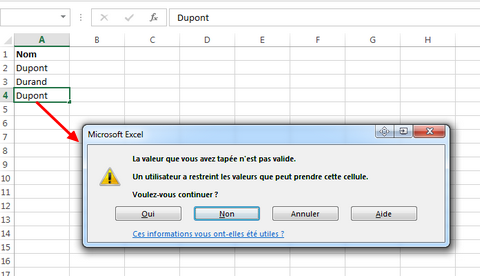
La saisie peut débuter. Si l'un des noms figure déjà dans la liste, un message d'erreur apparaît. Plusieurs choix sont possibles.
2-Suppression à partir du menu.
Une fois que la liste est saisie, il suffit d'utiliser l'option "Supprimer les doublons" dans le menu "Données".
Une fois que la liste est saisie, il suffit d'utiliser l'option "Supprimer les doublons" dans le menu "Données".
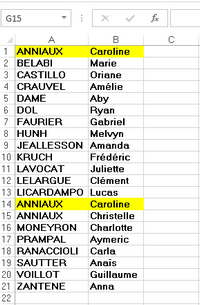

La boîte de dialogue qui s'ouvre permet de choisir sur quelle(s) colonne(s) portera la suppression.
Il est possible d'exclure les en-têtes.
Une fois que les choix sont validés, Excel supprime directement les doublons.
Attention, une fois que l'opération est validée, cette formule de suppression ne propose pas de visualisation des doublons, ni de confirmation avant suppression.
Le seul moyen de revenir en arrière sera d’utiliser l'option "Annuler " d'Excel, qui rétablira tous les doublons.
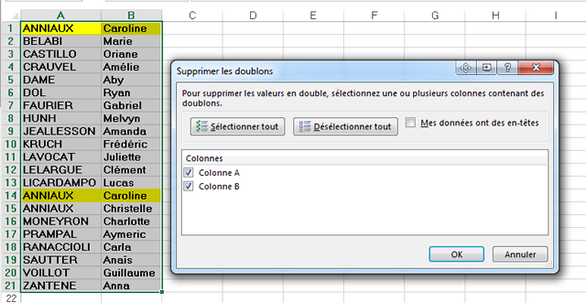
3-Filtrage à partir de la mise en forme conditionnelle
- A- Le menu "Mise en forme conditionnelle" (Onglet "Accueil"), permet de détecter les doublons dans un classeur Excel.
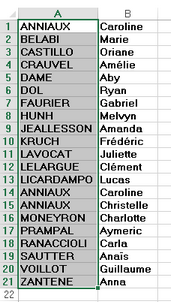
2. Dans l'onglet "Accueil",, menu "Mise en forme conditionnelle >>> Règle de mise en surbrillance des cellules >>> Valeurs en double"
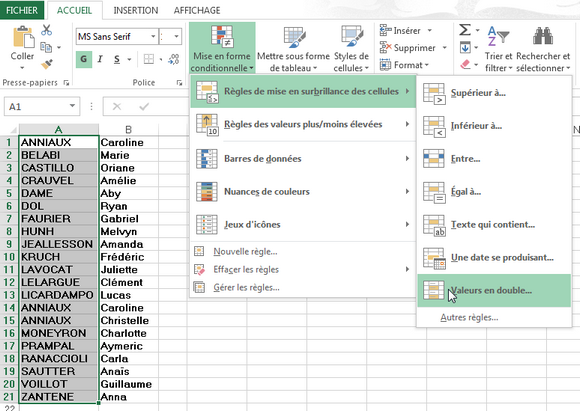


B- Toujours à partir de la mise en forme conditionnelle: utilisation de la fonction "NB.SI".
Il faut d'abord sélectionner la première cellule concernée (Ici A1 ou A2 si la colonne a une en-tête), puis se rendre dans le menu "Accueil >>> Mise en forme conditionnelle >>> Nouvelle règle".
Dans la boîte de dialogue, choisir "Utiliser une formule pour déterminer pour quelles cellules le format sera appliqué".
Saisir la formule qui détectera les doublons: =NB.SI(A:A;A1)>1
Cette formule va vérifier toute la plage de la colonne A, et compter combien de cellules de cette plage ont la même valeur que celle de la cellule A1, puis effectuer une comparaison afin de voir si le résultat est supérieur à...

Il faut ensuite choisir le format que prendra la cellule en cas de doublon.

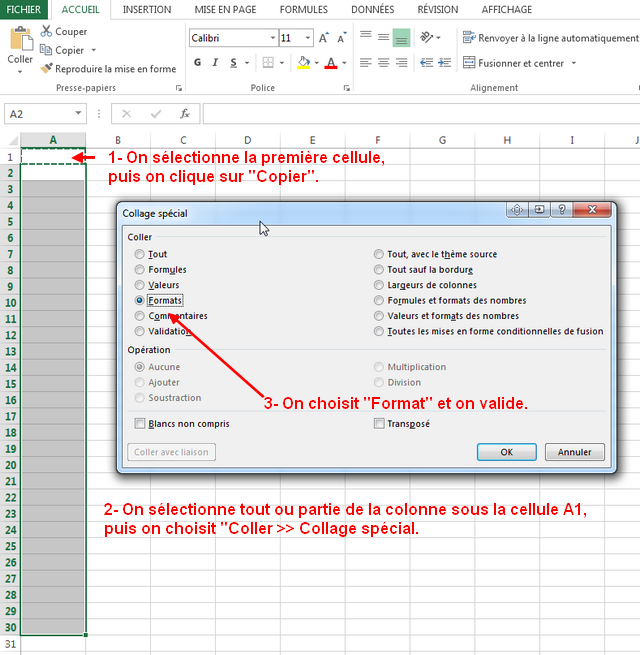
Résultat
